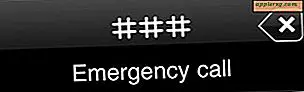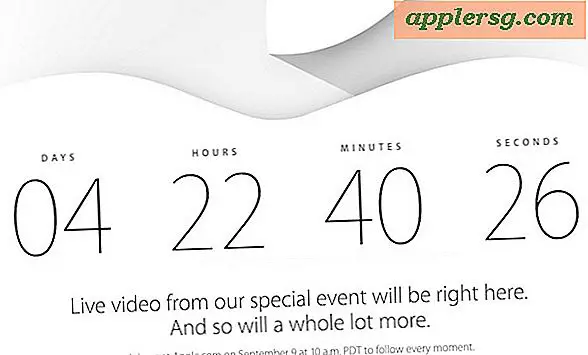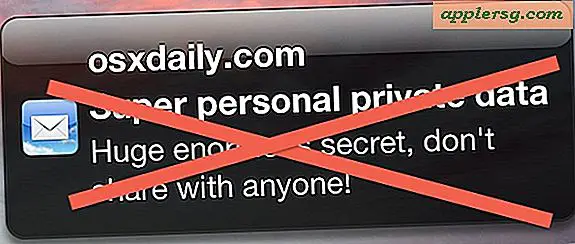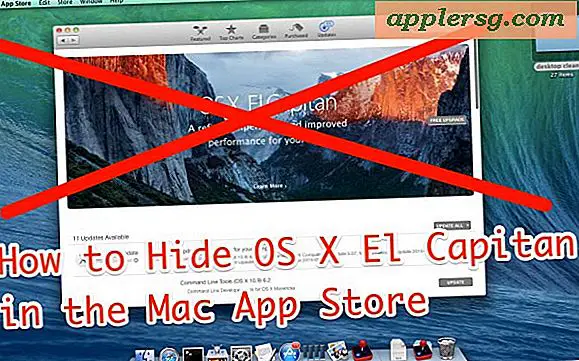Come eliminare Microsoft SQL Server
SQL Server di Microsoft fornisce servizi ai database, aiutandoli a comunicare con computer e altri programmi. La società ha rilasciato la prima edizione nel 1989 e il server di database ha raggiunto la versione 10.5 nel 2010. Professionisti come Robin Dewson, autore di "Beginning SQL Server 2008 for Developers", definiscono SQL la scelta migliore nel mercato dei database. Costa meno dei migliori concorrenti, è facile da usare e presenta un'interfaccia utente grafica front-end. Quando arriva il momento di eliminare SQL Server, Microsoft consiglia di utilizzare la funzionalità Installazione applicazioni del pannello di controllo. L'azienda fornisce anche istruzioni dettagliate per la disinstallazione manuale.
Passo 1
Eseguire il backup dei dati archiviati, poiché la disinstallazione di SQL eliminerà la cartella MSSQL e tutto il suo contenuto. Sposta i tuoi database altrove.
Passo 2
Elimina i gruppi di sicurezza locali. Vai al menu "Start" e apri il "Pannello di controllo". Apri "Strumenti di amministrazione", "Gestione computer" e "Utenti e gruppi locali". Apri la cartella "gruppi". Elimina tutte le voci che iniziano con "SQLServer2008".
Passaggio 3
Sposta la cartella "Reporting services" dalla cartella "Microsoft SQL Server".
Passaggio 4
Aprire "Internet Information Services Manager" dalla sezione "Strumenti di amministrazione" del menu "Start". Da "Gestione IIS", eliminare "ReportServer[$InstanceName]" e "Reports[$InstanceName]". Eliminare il "pool ReportServer" mentre si è ancora in "Gestione IIS".
Passaggio 5
Arresta i servizi SQL per interrompere le connessioni attive.
Passaggio 6
Passa a un account amministrativo se non l'hai già fatto.
Passaggio 7
Immettere "appwiz.cpl" nella casella di ricerca del menu "Start". Seleziona "Microsoft SQL Server" dalla finestra che si apre e fai clic su "disinstalla". Verrà avviata l'installazione guidata di SQL Server. Si aprirà la pagina "Selezione componenti - Disinstallazione".
Fare clic sul pulsante "segnala". Seleziona un server o componenti condivisi da disinstallare e fai clic su "Avanti". Rivedi la tua scelta e fai clic su "Avanti" per confermarla. Fai clic su "Fine" e ripeti per ogni componente che desideri rimuovere.